Mechanical Browser für Blechkonstruktion
Übersicht
Der Mechanical Browser wird beim Wechsel in den Arbeitsbereich Mechanical automatisch geöffnet.
- Bewegen Sie den Mauszeiger über einen Werkzeugkasten und klicken Sie dann mit der rechten Maustaste.Ein Kontextmenü wird angezeigt:
Figure 1. Kontext Menü 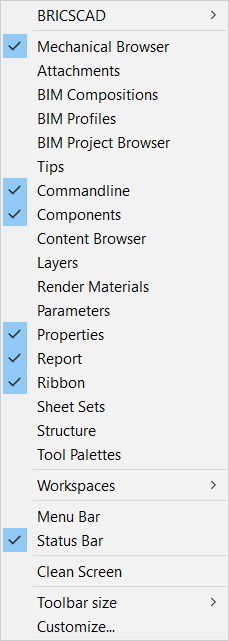
- Wählen Sie Mechanical Browser.
Blechkonstruktions Kontextes
Wenn Sie mit einem Blechkonstruktions Bauteil arbeiten (wenn Sie ein Blechkonstruktions Feature erstellt haben), enthalten die Eigenschaften des Stammknotens im Mechanical Browser den Abschnitt "Blechkonstruktion" (auch Blechkonstruktion Kontext, der mit dem Dokument verbunden ist genannt).
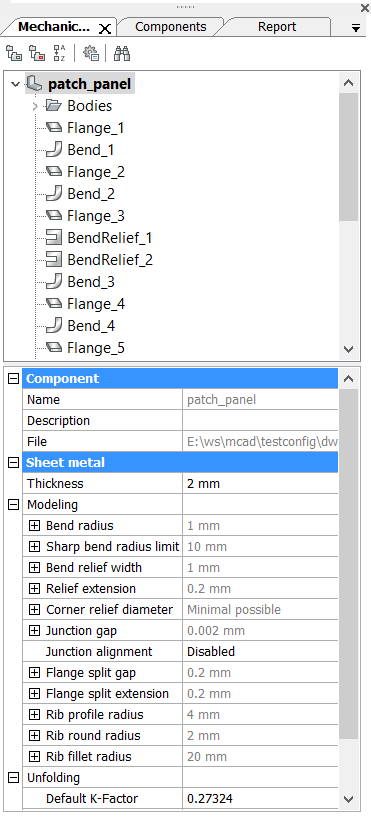
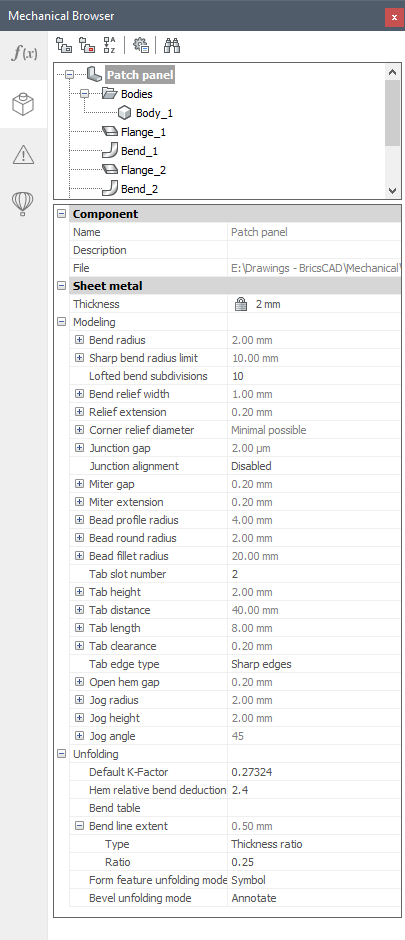
Blechkonstruktions Eigenschaften werden als gruppierte Felder dargestellt.
Das Feld Stärke steuert die Materialstärke von Bleckkonstruktions Volumenkörpern.
- Sie bietet Standardeinstellungen für Blechkonstruktionsbefehle, wie BKBASISLASCHE, BKEXTRUSION, BKLASCHEKANTE, BKLASCHEBIEGEN, BKAUSFORM, und BKKONVERT in einem neu erstellten Modell. Die Anfangsparameter werden in der Zeichnung gespeichert, was die Erstellung einer Reihe von .dwt Vorlagenzeichnungen für jede Art von Blechkonstruktionen ermöglicht, die in einem Unternehmen erstellt werden.
- Neue Features, die mit den Befehlen erstellt werden, leiten ihre Eigenschaften in der Regel aus dem Blechkonstruktions Kontext ab. Der Standardwert der Eigenschaft Radius-Typ für das Biege-Feature ist zum Beispiel "Verwende globalen Wert". Wenn Sie also den Biegeradius im Blechkonstruktions Kontext ändern, ändern alle Biege-Features mit der abgeleiteten Eigenschaft ihren Radius. Die zweite Anwendung von Blechkonstruktions Kontexteigenschaften besteht darin, dass sie eine globale Änderung der Eigenschaften von Blechkonstruktions Bauteilen ermöglichen.
Die Eigenschaftsgruppe Abwicklung in der Blechkonstruktion listet einige Eigenschaften der Befehle BKABWICKELN, BKEXPORT2D und BKBAUGRUPPENEXPORT auf.
Arbeiten mit Features
Alle Features eines Blechkonstruktions Bauteils werden im Mechanical Browser aufgelistet. Wenn Sie ein Feature im Mechanical Browser auswählen, werden dessen Flächen im Modellbereich hervorgehoben dargestellt.

- Lokalisieren Sie Features auf dem Bauteil, indem Sie ihre Geometrie hervorheben.
- Eigenschaften des jeweiligen Features anzeigen.
Ändern der Stärke
- Wählen Sie den Stammknoten im Mechanical Browser.
- Geben Sie einen Wert in das Feld Stärke ein.
Figure 4. Objekthöhe 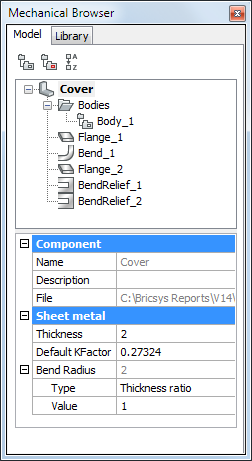
Feature Operationen
Mechanical Browser bietet einen schnellen Zugriff auf Operationen über das jeweilige Blechkonstruktions-Feature, die Liste hängt vom Feature-Typ ab. Die Liste der Vorgänge hängt von den ausgewählten Features ab und enthält die für die Auswahl verfügbaren Funktionen.
Die Auswahl von 2 Biegungen führt zu Bearbeitungen für Biege-Features:
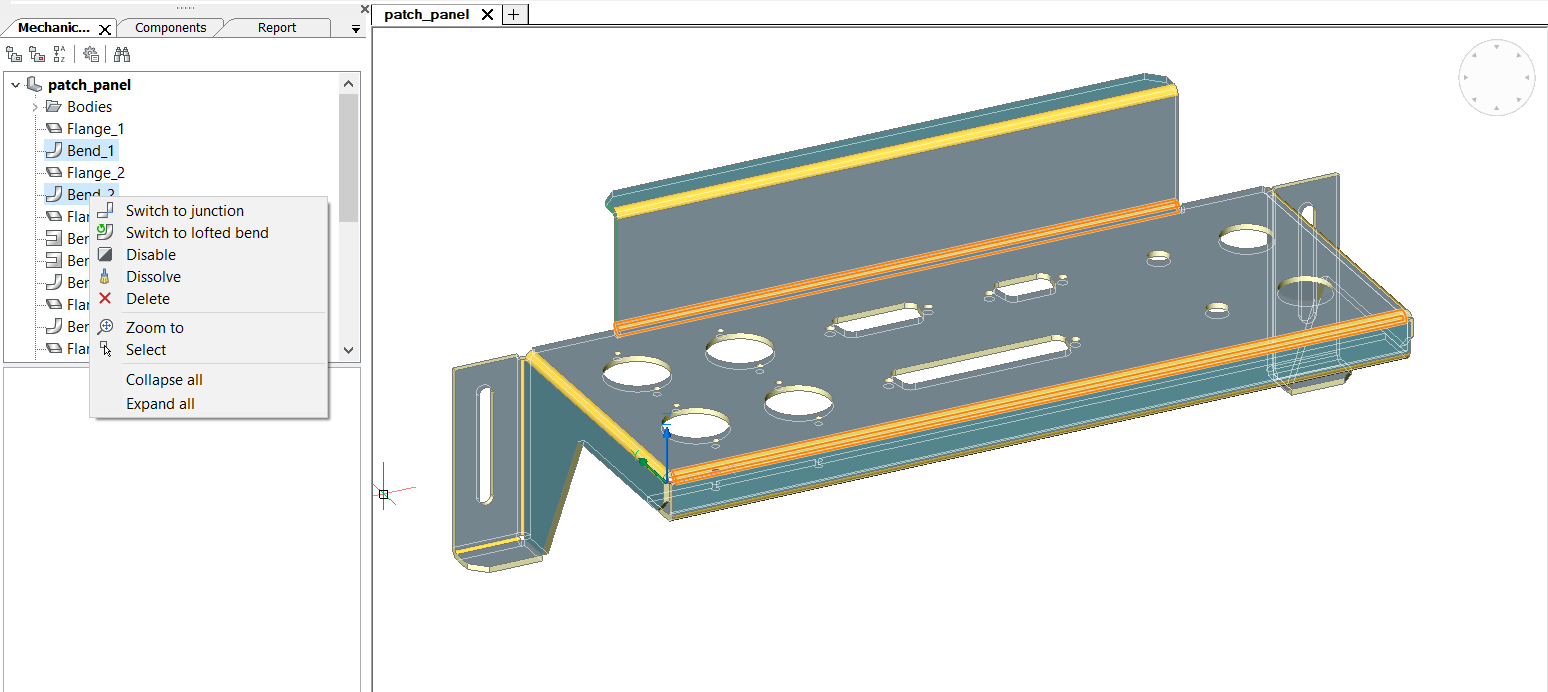
Auswahl der Grenzwerte für Laschen und Biegungen für Operationen, die für beide Funktionen verfügbar sind:
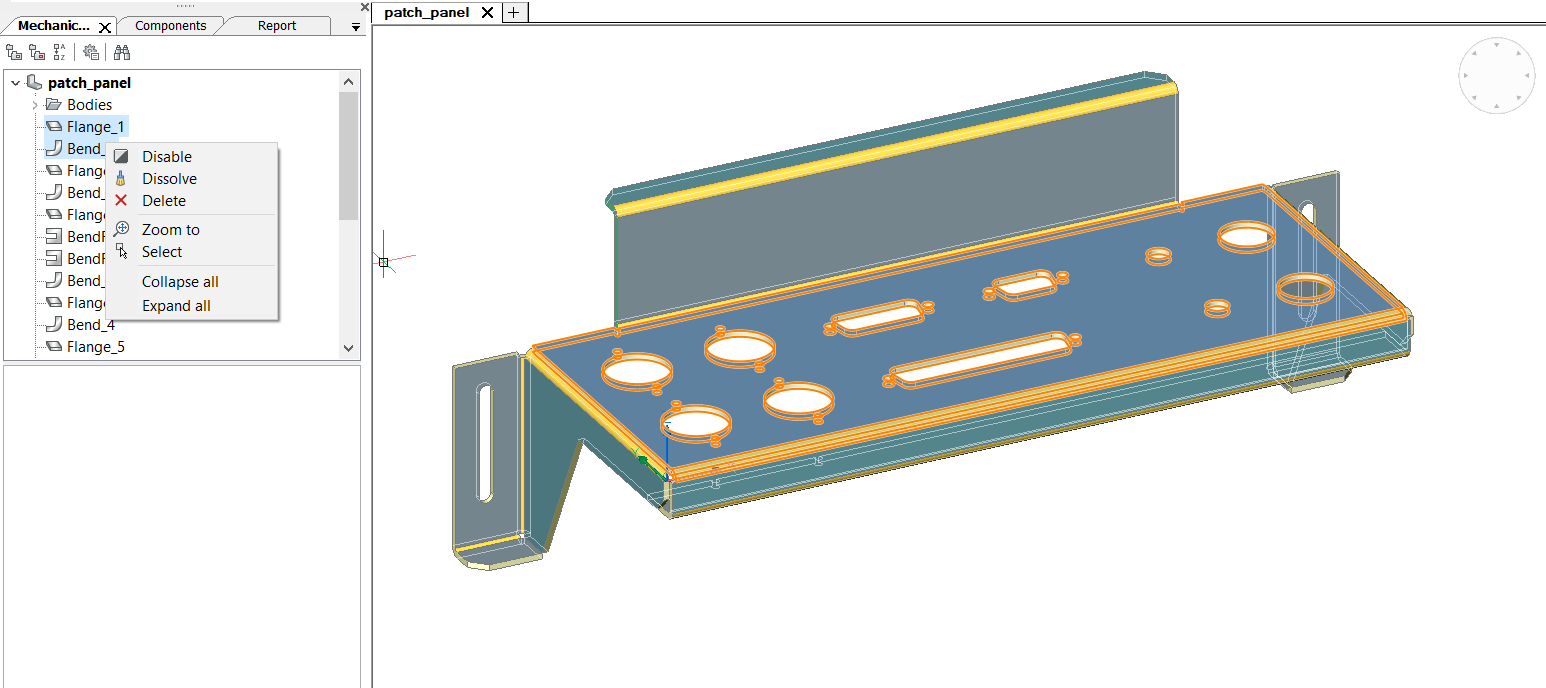
Verstehen des Unterschieds zwischen Deaktivieren, Auflösen und Löschen
Wenn Sie mit der rechten Maustaste auf ein Feature im Mechanical Browser klicken und dann Auflösen aus dem Kontextmenü wählen, wird das ausgewählte Feature aus dem Bauteil entfernt, behält aber seine Geometrie. Die Konstruktionsabsicht (räumliche und parametrische Beziehungen zwischen den Flächen des Features), die mit der Geometrie eines aufgelösten Features verbunden ist, wird jedoch entfernt.
Wenn Sie ein bestimmtes Feature vorübergehend nicht nutzen möchten, können Sie die Option Deaktivieren wählen. Das Feature bleibt im Mechanical Browser erhalten, aber das Bauteil verhält sich so, als wäre das Feature aufgelöst worden. Im Gegensatz zu "Auflösen" wird dieses Feature immer noch bei Geometrieänderungen aktualisiert und man kann es einschalten, wenn man will, ohne es neu erstellen oder durch den Befehl BKKONVERT erkennen zu müssen.
Einige Blechkonstruktions Features unterstützen die Löschen Funktion im Mechanical Browser, die das Äquivalent zum SBKLÖSCH Befehl ist. In diesem Fall wird das Feature aus dem Browser entfernt und die Geometrie wird je nach Art des Features geändert.

